
Kuvan keskittäminen projektissa voi miellyttää silmää. Jos sisältö on täydellisesti keskitetty, se voi tehdä ulkonäöstä ammattimaisemman ja puhtaamman. Photoshopissa kuvan keskittämiseen on useita tapoja, ja opastamme sinut alla olevien kahden päätavan läpi.
Kuvan keskittäminen Siirto-työkalun avulla
- Avaa projekti Adobe Photoshopissa.
- Liitä haluamasi kuva Photoshopiin. Tässä esimerkissä käytämme Computer Hope -logoa.
- Keskitä kuva napsauttamalla Siirrä-työkalua (A) ohjelmaikkunan vasemmalla puolella olevassa työkalupalkissa ja napsauta sitten kuvaa. Jos napsautat ja vedät kuvaa, voit siirtää sitä hiirellä. Kun liikutat kuvaa ympäriinsä, pystysuora vaaleanpunainen viiva näkyy, kun kuva on keskitetty pystysuoraan (B) projektikankaalle. Vaakasuora vaaleanpunainen viiva näkyy myös, kun kuva on keskitetty vaakasuoraan (C) projektin kankaalle.

- Napsauta ja vedä kuvaa, kunnes näet pysty- ja vaakasuuntaiset vaaleanpunaiset viivat muodostavat ristin, kuten alla olevassa kuvassa. Näin tiedät, että kuva on täydellisesti keskitetty projektin kankaalle.
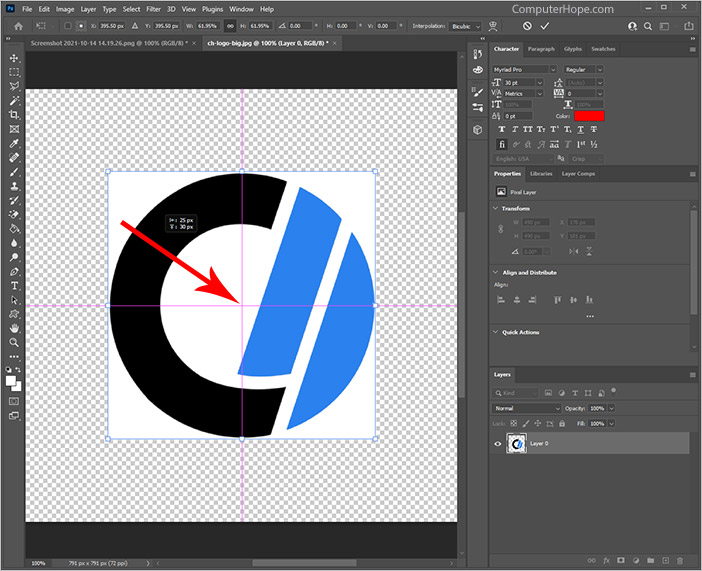
Kuvan keskittäminen kohdistustyökaluilla
Näytön yläreunan Siirtotyökalu-asetuksissa on kohdistustyökalut, jotka auttavat sinua kohdistamaan kuvan. Tässä esimerkissä kuva liitetään alun perin Photoshopiin kankaalle ei keskeltä. Alla olevien vaiheiden avulla näytämme, kuinka keskität kuvan kankaalle.
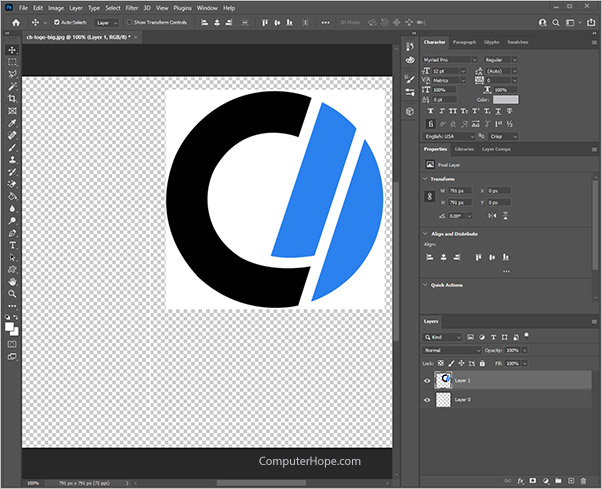
- Avaa projekti Adobe Photoshopissa.
- Liitä tai luo kuva, jonka haluat keskittää.
- Napsauta Siirrä-työkalua työkalupalkissa ohjelmaikkunan vasemmalla puolella.
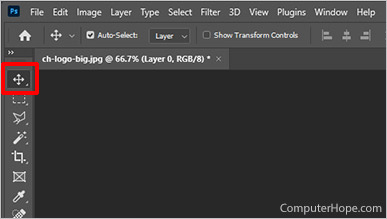
- Valitse kaikki tasot painamalla pikanäppäintä Ctrl+A.
- Napsauta valikkorivin Tasaa vaakasuorat keskikohdat -painiketta. Tämä siirtää kuvaa vaakasuunnassa keskittäen sen vasemmalta oikealle.
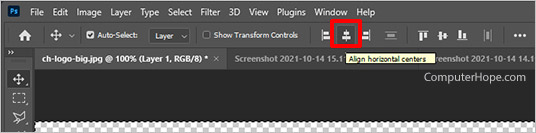
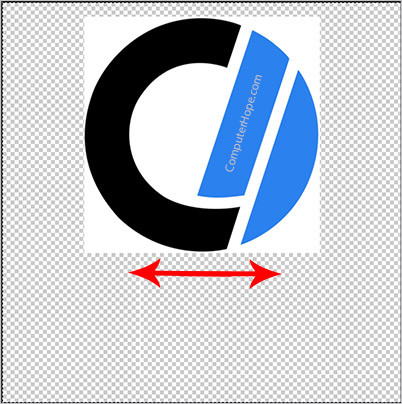
- Napsauta Tasaa pystysuorat keskustat -painiketta. Tämä siirtää kuvaa pystysuunnassa keskittäen sitä ylös ja alas.
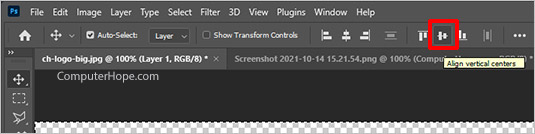
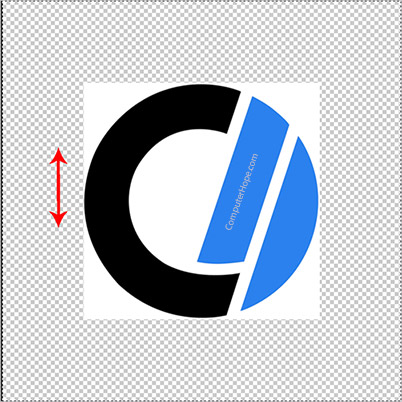
Kuvasi on nyt Photoshop-kankaan keskellä.
Jos kuvat eivät ole oletuksena keskitetty kankaalle, napsauta kohdistustyökalujen vieressä olevaa lihapulliavalikkoa. Varmista, että avattavan Tasaa:-valikon arvo on Canvas.
